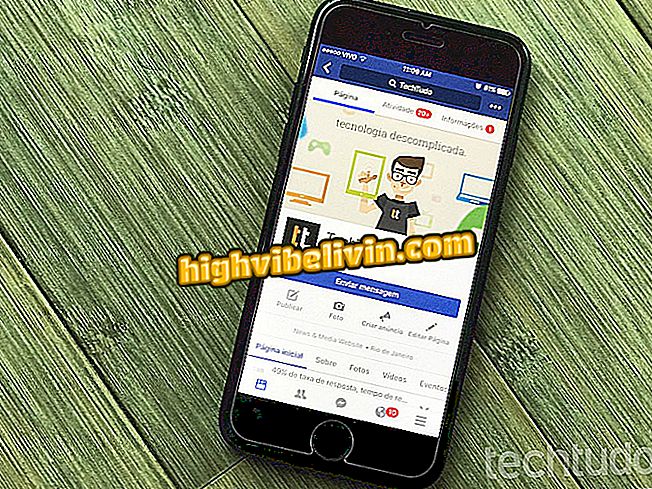Så här använder du Yumi för att skapa en startbar USB-minne
Yumi är ett verktyg som gör att du enkelt kan skapa en startbar penna på din dator. Typ av enheter är användbara för att formatera datorer och starta om stoppade maskiner som inte initierar korrekt. En av de viktigaste differentierarna av programmet är multiboot USB-stöd, vilket gör att du kan göra flera operativsystem, antivirusprogram och annan programvara på pennstationen för att starta in i Windows, Linux eller annat system enligt bekvämligheten.
Vill du köpa mobiltelefon, TV och andra rabatterade produkter? Känn jämförelsen
För att underlätta uppgiften har användaren tillgång till hämtningslänkar för de ISO-filer som krävs för installation. Se, i nästa steg, hur du använder Yumi för att skapa en startbar pennahet. Det är värt att komma ihåg att programmet är gratis att ladda ner.
Så här konfigurerar du BIOS för att starta från USB

Fem viktiga tips innan du köper en anteckningsbok
Hur man laddar ner och använder bärbar version
Steg 1. Ladda ner Yumi och behåll EXE-filen på en säker och lättillgänglig plats på datorn. Programmet är bärbart så det behöver inte installeras för att kunna användas. Dubbelklicka på den körbara för att öppna;

Ladda ner Yumi körbar på datorn
Steg 2. Anslut pennstationen till USB-porten på datorn;

Anslut pennstationen till datorn
Steg 3. Om Yumi inte känner igen tumminen automatiskt klickar du på "Visar alla enheter" och försöker öppna enhetslistan igen.

Välj pennanheten i Yumi
Bootable Linux boot drive
Steg 1. Välj önskad Linux-distribution från listan och kolla "Ladda ner länk" rutan för att automatiskt öppna adressen för att hämta motsvarande ISO-fil;

Välj system och hämta länken
Steg 2. Klicka sedan på "Bläddra" och välj den nedladdade filen för att fortsätta med installationen. Slutligen klickar du på "Skapa" och väntar några sekunder för att slutföra proceduren.

Installera systemet på tumminen
Windows Bootable Bootable Drive
Yumi erbjuder inte direkt nedladdning av ISO från Windows. Därför måste du först ladda ner filen på din dator med det officiella Microsoft-verktyget och sedan använda startbar skrivare. Konfigurationen liknar den som används för Linux: bläddra till avsnittet "Windows till gå / installatörer" och välj "Windows Vista / 7/8/10 installer";

Skapa startbar Windows installer med Yumi
Bootable antivirus-enhet
Förfarandet liknar också för att installera antivirus, diskåterställning och andra verktyg på Yumi-pennan. Bläddra ner till avsnittet "Antivirusverktyg" och "Systemverktyg" för att välja vad du ska installera och klicka på "Hämta länk" för att ladda ner det valda programmet.

Installera antivirus och verktyg på samma penna enhet
Multiboot USB
Steg 1. Med Yumi kan du tillämpa olika system och program på samma penna. För att göra detta klickar du bara på "Ja" när du blir frågad om du vill installera fler ISO-filer på samma skiva efter den första installationen.

Med Yumi kan du installera mer än ett system eller program på samma penna
Steg 2. När du startar pennanheten i en dator visar Yumi en chef som låter dig välja vad som bör initieras för tillfället.

Yumi låter dig välja system eller program för att starta från tumminen
Avinstallera penndriftssystem
För att ta bort ett startbart system med Yumi, anslut USB till datorn, välj det i Yumi och markera alternativet "Visa eller ta bort installerat distros". Välj sedan det system du vill avinstallera och klicka på "Ta bort".

Ta bort ett eller flera system från en startbar tummin enhet i Yumi
Vilka är de lite kända funktionerna i pennstationen? Lär dig i forumet